In diesem Artikel geht es um die Lösung von Git Merge Konflikten.
Konkurrierende Änderungen in Git zusammenführen
Um konkurrierende Änderungen in Git zusammenzuführen, folgen Sie diesen Schritten:
1. Überprüfen Sie den Status Ihres Git Repositorys mit git status, um sicherzustellen, dass alle Änderungen eingecheckt sind.
2. Öffnen Sie die Datei, die den Konflikt enthält, in einem Texteditor.
3. Suchen Sie nach den Konfliktmarkierungen “<<<<<<< HEAD" und ">>>>>>>”, die den Bereich des Konflikts kennzeichnen.
4. Bearbeiten Sie den Konfliktbereich und entfernen Sie die Konfliktmarkierungen.
5. Speichern Sie die Datei und fügen Sie sie Ihrem Git Repository mit git add hinzu.
6. Erstellen Sie einen neuen Commit mit git commit, um die zusammengeführten Änderungen zu speichern.
7. Führen Sie git push aus, um die Änderungen auf den Server hochzuladen.
Mit diesen Schritten können Sie konkurrierende Änderungen in Git zusammenführen und Konflikte beheben.
Entfernte Dateien in Git zusammenführen
Wenn du in Git mit entfernten Dateien arbeitest und diese zusammenführen möchtest, gibt es ein paar wichtige Schritte zu beachten. Zuerst musst du sicherstellen, dass du die neuesten Änderungen von der Remote-Repository abgerufen hast. Verwende den Befehl git pull, um die neuesten Updates zu erhalten.
Wenn du Merge-Konflikte hast, öffne die Datei in einem Texteditor und suche nach den Konfliktmarkierungen. Bearbeite die Datei, um die Konflikte manuell zu lösen. Entferne die Konfliktmarkierungen und wähle die gewünschten Änderungen aus.
Nachdem du die Konflikte gelöst hast, füge die geänderte Datei mit dem Befehl git add zur Staging-Area hinzu. Verwende dann den Befehl git commit, um den Merge abzuschließen.
Wenn du lieber ein grafisches Tool verwenden möchtest, stehen verschiedene Optionen wie GitKraken, Visual Studio Code, PhpStorm oder IntelliJ IDEA zur Verfügung. Diese Tools bieten eine benutzerfreundlichere Oberfläche zum Lösen von Merge-Konflikten.
Mit diesen Schritten kannst du entfernte Dateien in Git erfolgreich zusammenführen und Merge-Konflikte lösen.
Einführung in Git
Wenn du mit Git arbeitest, können Merge-Konflikte auftreten, wenn Änderungen an einer Datei in verschiedenen Branches vorgenommen wurden. Es ist wichtig zu wissen, wie man diese Konflikte löst, um den reibungslosen Ablauf deiner Projekte sicherzustellen.
Hier sind die Schritte, um Merge-Konflikte in Git zu lösen:
1. Überprüfe den Status deines Git-Repositories mit dem Befehl git status.
2. Öffne die Datei, die den Konflikt enthält, in einem Texteditor deiner Wahl.
3. Suche nach den Konfliktmarkierungen <<<<<<<, ======= und >>>>>>> im Code.
4. Bearbeite den Code so, dass er den gewünschten Inhalt enthält und die Konfliktmarkierungen entfernt werden.
5. Speichere die Datei und schließe den Texteditor.
6. Führe den Befehl git add aus, um die bearbeitete Datei zum Staging-Bereich hinzuzufügen.
7. Führe den Befehl git commit aus, um den Merge-Konflikt zu bestätigen.
8. Führe den Befehl git push aus, um die Änderungen auf den Server hochzuladen.
Mit diesen Schritten kannst du Merge-Konflikte in Git erfolgreich lösen und deine Projekte ohne Probleme fortsetzen.
python
import re
def check_merge_conflict(file_path):
with open(file_path, 'r') as file:
contents = file.read()
# Überprüfe, ob die Datei den Merge-Konflikt-Marker enthält
if re.search(r'<<<<<<
return True
else:
return False
# Beispielaufruf der Funktion
file_path = 'pfad/zur/git-datei.txt'
has_merge_conflict = check_merge_conflict(file_path)
if has_merge_conflict:
print("Die Git-Datei enthält einen Merge-Konflikt.")
else:
print("Die Git-Datei enthält keinen Merge-Konflikt.")
Dieser Code öffnet eine angegebene Git-Datei und durchsucht deren Inhalt nach den typischen Markern für Merge-Konflikte (<<<<<<<, ======= und >>>>>>>). Wenn einer dieser Marker gefunden wird, gibt die Funktion True zurück, andernfalls False.
Bitte beachten Sie, dass dies nur ein einfacher Ansatz ist und möglicherweise nicht alle möglichen Szenarien abdeckt. Es wird empfohlen, diesen Code je nach Ihren spezifischen Anforderungen anzupassen.
Grundlegende Git-Befehle
- git init: Initialisiert ein neues Git-Repository.
- git clone: Klonen Sie ein vorhandenes Repository in ein neues Verzeichnis.
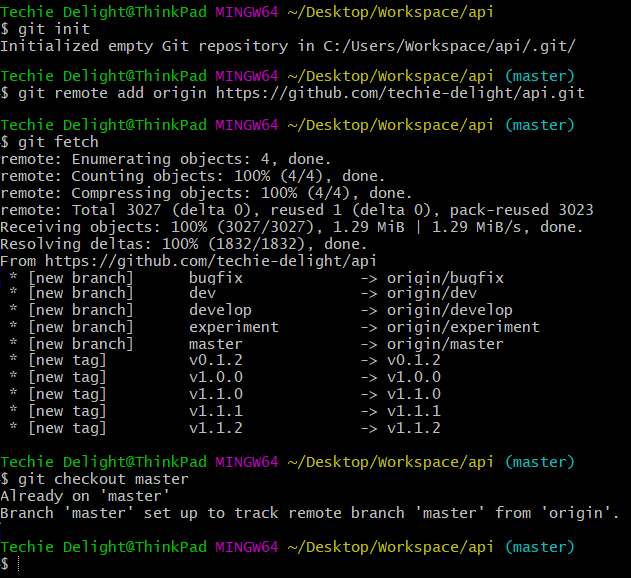
- git add: Fügt Änderungen zu Ihrem Arbeitsverzeichnis hinzu.
- git commit: Erstellt einen neuen Commit mit den hinzugefügten Änderungen.
- git push: Überträgt lokale Commits auf einen Remote-Repository.
- git pull: Aktualisiert Ihr lokales Repository mit den neuesten Änderungen aus dem Remote-Repository.
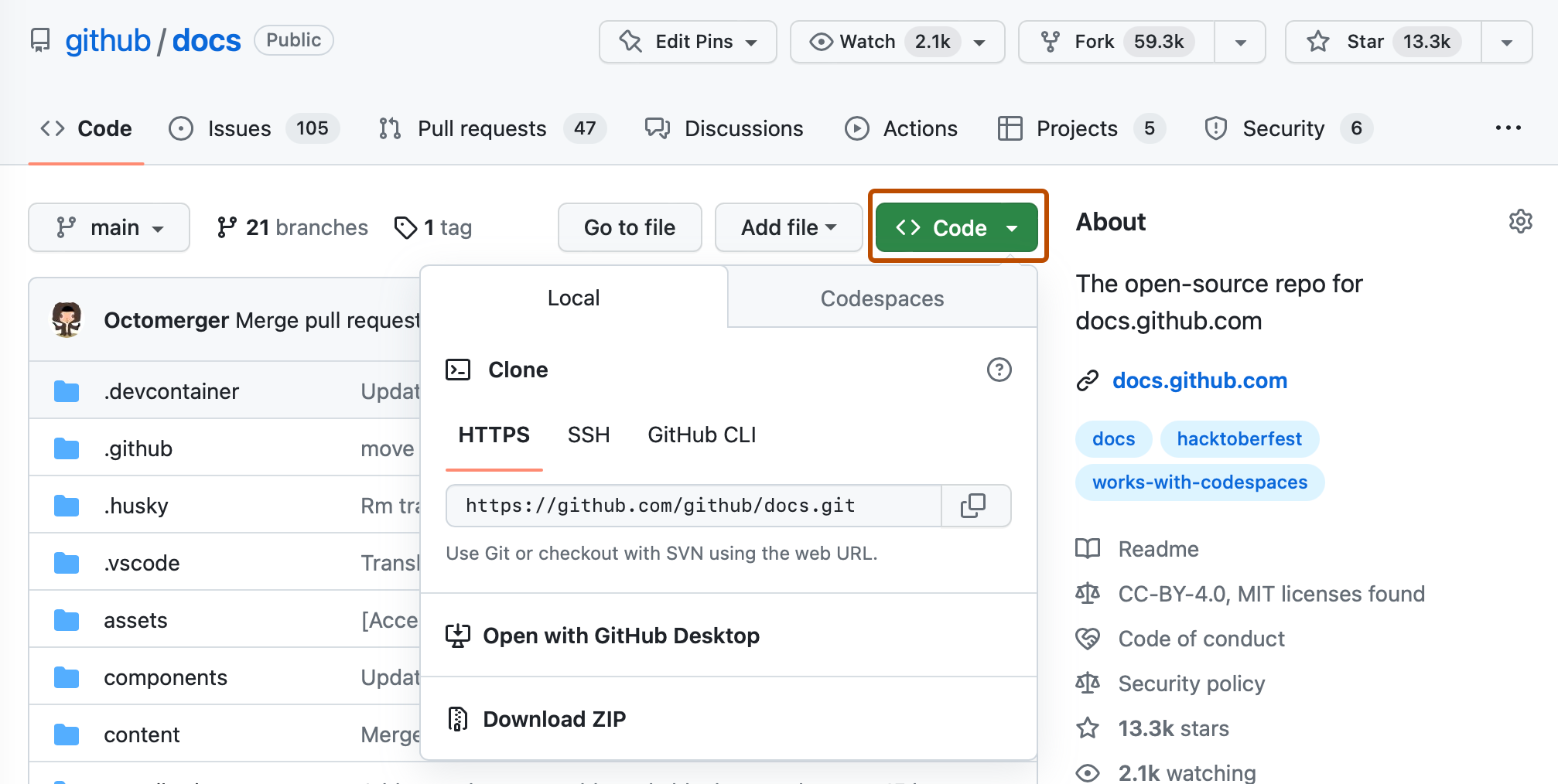
- git branch: Zeigt alle Branches im Repository an oder erstellt einen neuen Branch.
- git checkout: Wechselt zwischen verschiedenen Branches oder stellt frühere Commits wieder her.
- git merge: Fusioniert Änderungen aus einem anderen Branch in den aktuellen Branch.
- git stash: Versteckt vorübergehend nicht committete Änderungen, um zwischen Branches zu wechseln.
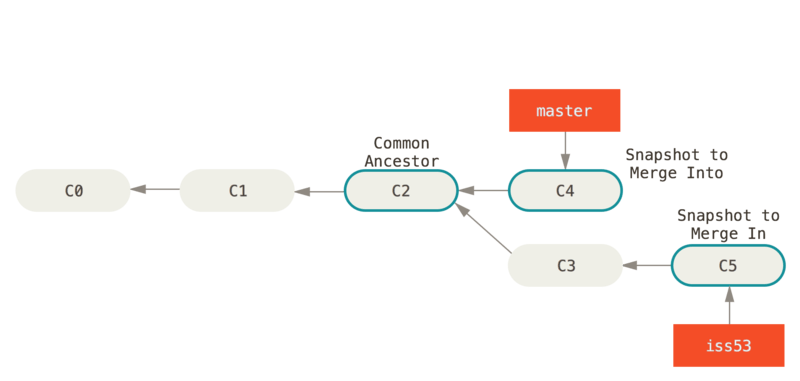
- git log: Zeigt eine Chronik der Commits im Repository an.
Arten von Merge-Konflikten in Git
- Attributkonflikte: Dies tritt auf, wenn zwei oder mehr Entwickler gleichzeitig Änderungen an demselben Attribut einer Datei vornehmen.
- Dateikonflikte: Wenn zwei oder mehr Entwickler Änderungen an derselben Datei vornehmen und diese Änderungen nicht automatisch zusammengeführt werden können, entsteht ein Dateikonflikt.
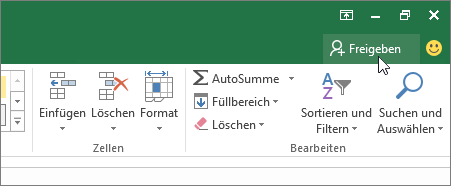
- Branch-Konflikte: Wenn Entwickler versuchen, zwei Branches zusammenzuführen, die unterschiedliche Änderungen an derselben Datei enthalten, kann es zu einem Branch-Konflikt kommen.
- Methodenkonflikte: Wenn Entwickler gleichzeitig Änderungen an derselben Methode vornehmen und Git nicht automatisch feststellen kann, wie die Änderungen zusammengeführt werden sollen, entsteht ein Methodenkonflikt.
- Whitespace-Konflikte: Dieser Konflikt tritt auf, wenn zwei oder mehr Entwickler gleichzeitig Änderungen an derselben Zeile einer Datei vornehmen, jedoch nur in Leerzeichen oder Einrückungen.
Lösung von Merge-Konflikten in Git
Git Merge Konflikte lösen
Lösung von Merge-Konflikten in Git
| Konflikttyp | Lösung |
|---|---|
| Text-Konflikt | Manuelle Bearbeitung der betroffenen Dateien, um den gewünschten Inhalt beizubehalten |
| Datei-Konflikt | Entfernen oder Umbenennen von Dateien, die zu Konflikten führen |
| Branch-Konflikt | Überprüfen der Branches, um die Divergenz festzustellen und entsprechende Anpassungen vorzunehmen |
